Jak korzystać z inteligentnego zaznaczania w iPadOS 14
Grafika: Apple/Cult of Mac
Smart Selection w iPadOS 14 może być niezwykle przydatny dla każdego, kto robi notatki na iPadzie. Ta nowa funkcja umożliwia ręczne pisanie niektórych słów, a następnie przekształcanie ich w tekst w dowolnym momencie.
Oto jak to działa.
Ta nowa funkcja może się naprawdę przydać. Załóżmy, że używasz iPada i rysika do napisania akapitu opisującego dyskusję między dwoma współpracownikami podczas spotkania. Później, gdy nadejdzie czas na spisanie protokołu ze spotkania, funkcja Inteligentnego zaznaczenia ułatwi konwersję tych odręcznych słów na tekst i wklejenie ich do dokumentu Pages.
Korzystanie z inteligentnego zaznaczania na iPadzie
Krok 0: Użyj rysika do robienia odręcznych notatek w aplikacji Apple Notes. Albo na zajęcia, albo na spotkanie. A może przeprowadzasz burzę mózgów. Cokolwiek.

Grafika: Ed Hardy/Cult of Mac
Krok 1: Dotknij i przytrzymaj odręcznie napisane słowa, które chcesz wybrać. Po mniej niż sekundzie podświetlą się na żółto.
Jeśli właśnie skończyłeś pisać tekst, musisz najpierw oderwać się od rysunku. W przeciwnym razie program Notes uzna, że chcesz kontynuować dodawanie do rysunku, a nie używać inteligentnego wyboru.

Grafika: Ed Hardy/Cult of Mac
Krok 2: Nie martw się, jeśli wszystkie słowa, które chcesz zaznaczyć, nie zostały automatycznie złapane. Po obu stronach tego, co wybrałeś, znajduje się kilka znaczników. Możesz je przenieść, aby dodać więcej słów. Albo zabierz trochę.
Krok 3: Po wybraniu/podświetleniu słów, które chcesz, dotknij swojego wyboru gdzieś w pobliżu środka. Otworzy się menu poleceń. Jednym z nich jest Kopiuj jako tekst. Stuknij w to.
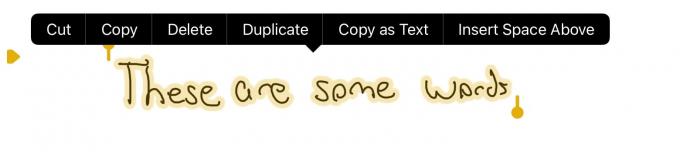
Grafika: Ed Hardy/Cult of Mac
I to wszystko. Napisane przez Ciebie słowa są teraz tekstem. Możesz je wkleić w dowolnym miejscu: e-mail, dokument Word, wiadomość tekstowa itp.
Zaskakująco dokładne
Smart Selection w iPadOS 14 wykonuje niezwykle dokładną pracę, konwertując odręczne słowa na tekst. Wyraźnie używa tego samego systemu rozpoznawania pisma ręcznego, co Bazgrać, a oba mogą znieść ledwie czytelne bazgroły i sprawić, że będą czytelne.
I nie wymaga Apple Pencil. Jest ich sporo rysiki kompatybilne z najnowszymi modelami iPada.
iPadOS 14 polega na tym, aby iPady były bardziej przydatne za pomocą rysika, niezależnie od tego, czy jest to Apple Pencil, czy inny. A Smart Selection naprawdę przyczynia się do tego celu.

